怎么样在win10装cdr x4|在win10装cdr x4的方法
发布时间:2018-04-26 18:01:14 浏览数: 小编:yimin
怎么样在win10装cdr x4呢?下面给大家简单介绍一下操作过程。具体步骤如下。
系统推荐:系统族win10系统下载
1、请点击箭头所指的安装程序。
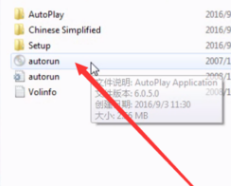
2.点击箭头所指的安装程序。

3.这个是初始化安装向导,请不要动鼠标,慢慢的等待就行了。
初始化完成后,请点击箭头所指的安装程序。
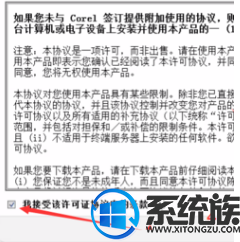
4.点击完下一步后,请点击安装程序,就出现在这个画面
请点击箭头所指的安装组件。
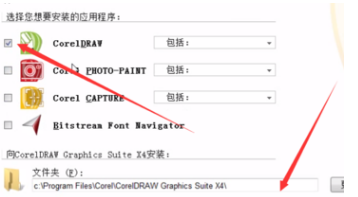
5.这里有两个对号,点击去掉即可。
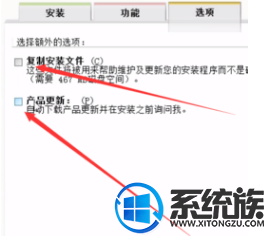
6.安装中的画面,在安装中其他的最好不要点击,防止死机。

以上就是关于怎么样在win10装cdr x4的方法啦,大家都学会了吗?那就分享和收藏起来吧!



















